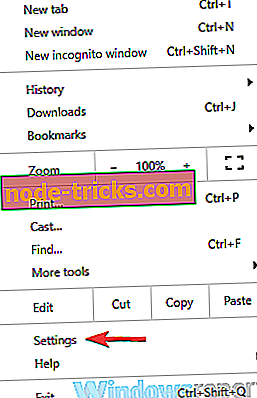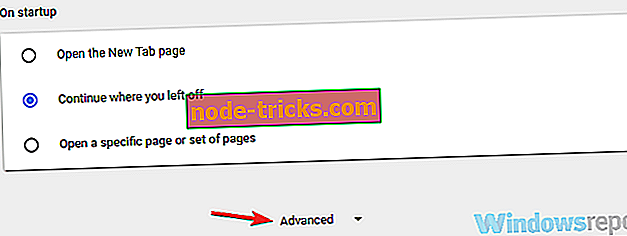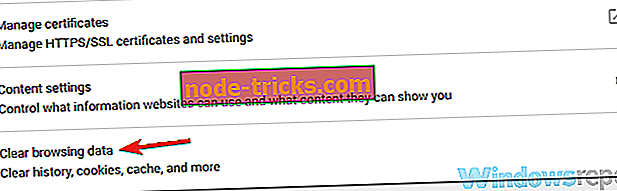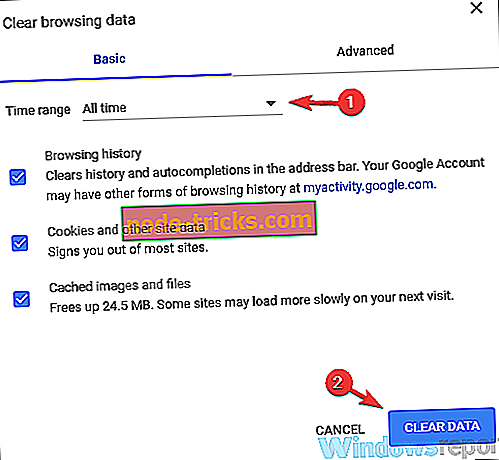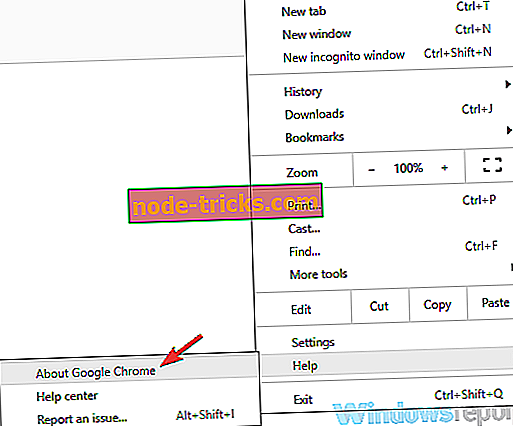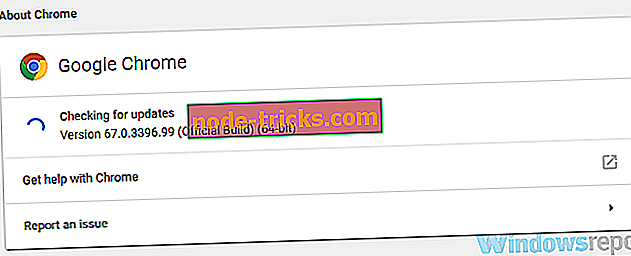Полное исправление: «Сообщение не может быть отправлено прямо сейчас» в Outlook
Одной из наиболее распространенных проблем в службе Microsoft Outlook является проблема с отправкой электронной почты. Итак, в этой статье мы покажем вам, что делать, если «сообщение не может быть отправлено прямо сейчас», появляется сообщение об ошибке при попытке отправить электронное письмо с помощью Outlook.
Что я могу сделать, если Outlook не отправляет мои электронные письма?
Многие пользователи сообщили, что в Outlook невозможно отправить сообщение об ошибке, но это не единственная проблема, с которой они столкнулись. Что касается проблем Outlook, вот некоторые похожие проблемы, о которых сообщают пользователи:
- Outlook ваше сообщение будет отправлено, но мы не совсем готовы - эта проблема может возникнуть из-за вашего антивируса. Чтобы это исправить, просто отключите определенные антивирусные функции и проверьте, помогает ли это.
- Сообщение не может быть отправлено прямо сейчас. Office 365. Если эта проблема возникает с Office 365, обязательно переустановите его или переключитесь на другой почтовый клиент.
- Сообщение не может быть отправлено, поскольку у него есть неразрешенные получатели. Эта проблема может возникнуть, если в поле получателя указан неправильный адрес электронной почты. Чтобы это исправить, обязательно проверьте список получателей и отредактируйте его, если необходимо.
Решение 1. Проверьте свой антивирус

Если вы получаете сообщение не может быть отправлено прямо сейчас в Outlook, возможно, проблема в вашем антивирусе. Наличие хорошего антивируса важно, если вы хотите защитить свой компьютер от сетевых угроз, но иногда ваш антивирус может мешать работе определенных служб и вызывать появление этой проблемы.
Чтобы решить эту проблему, мы советуем вам временно отключить определенные антивирусные функции и проверить, решает ли это проблему. Если нет, то следующим шагом будет полное отключение или удаление антивируса. Даже если вы решите удалить антивирус, Windows 10 поставляется с Защитником Windows, который служит антивирусом по умолчанию, поэтому вам не нужно беспокоиться о вашей безопасности.
Если удаление антивируса решит вашу проблему, возможно, сейчас самое время подумать о переходе на другое антивирусное решение. Если вы ищете надежный антивирус, который не будет мешать вашей системе, мы настоятельно рекомендуем Bitdefender . Он поставляется по высокой цене и будет использовать все свои новые технологии для противодействия всем новейшим киберугрозам. Обязательно установите его и защитите свои личные данные.
- Получить сейчас Bitdefender 2019 (скидка 35%)
Решение 2. Очистите данные браузера и попробуйте другой браузер
По словам пользователей, если вы получаете сообщение не может быть отправлено в настоящее время в Outlook, проблема может быть кеш вашего браузера. Ваш браузер хранит все виды временных данных на вашем компьютере, и иногда эти данные могут быть повреждены и вызвать эту ошибку.
Однако вы можете решить эту проблему, просто очистив кэш. Это довольно просто сделать, и вы можете сделать это, выполнив следующие действия:
- Нажмите значок « Меню» в правом верхнем углу и выберите « Настройки» в меню.
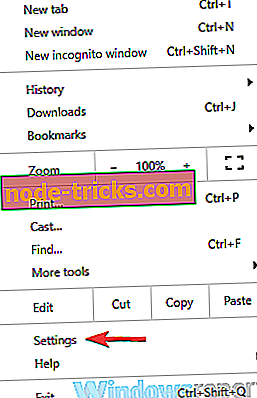
- Теперь должна открыться вкладка настроек . Прокрутите вниз, и когда вы достигнете нижней части страницы, нажмите кнопку « Дополнительно» .
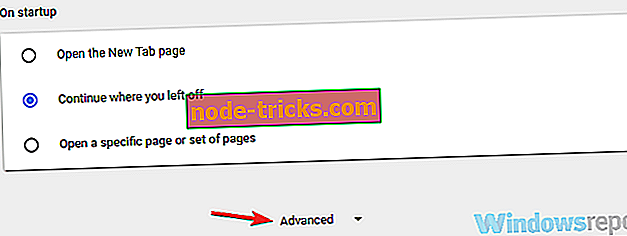
- Выберите Очистить данные просмотра .
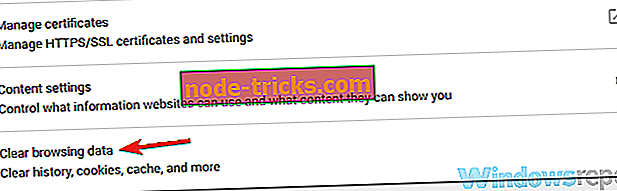
- Установите Временной диапазон на Все время . Теперь нажмите кнопку « Очистить данные» .
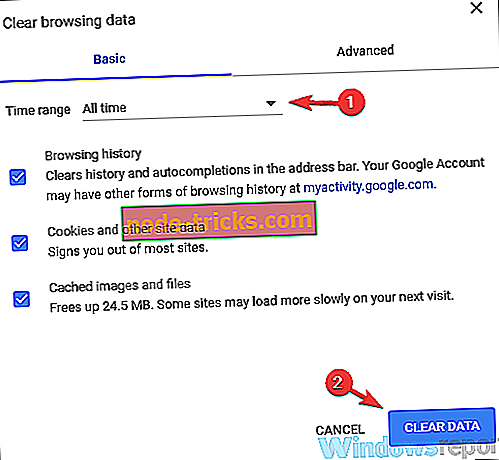
После этого перезапустите браузер и проверьте, сохраняется ли проблема с Outlook. В нашем решении мы показали, как очистить кэш в Google Chrome, но этот процесс более или менее одинаков для других браузеров.
Если вы не хотите вручную очищать кеш во всех ваших браузерах, вы всегда можете использовать сторонние инструменты, такие как CCleaner, для автоматической очистки кеша во всех ваших браузерах. Этот инструмент поможет вам не только очистить кеш, но и журнал реестра, а также историю и файлы cookie, что увеличит скорость вашего ПК.
- Скачать бесплатную версию CCleaner
Как только вы очистите кеш, проверьте, не исчезла ли проблема.
Решение 3. Убедитесь, что вы не достигли дневного лимита
Microsoft имеет различные ограничения на количество электронных писем, которые можно отправлять ежедневно через Outlook. Убедитесь, что вы не отправляли слишком много писем в течение 24 часов. Посетите эту страницу, чтобы узнать, как увеличить лимит, и взгляните на другие возможные ограничения, которые могут помешать вам отправить электронное письмо.
Решение 4. Убедитесь, что ваши контакты имеют адрес электронной почты
Если вы отправляете электронное письмо группе людей, вам необходимо убедиться, что у каждого контакта есть адреса электронной почты, связанные с его именем. Мы знаем, что это звучит очевидно, но приложение «Люди» в Windows 10 также будет хранить контакты из вашей телефонной книги, так что вы легко сможете отправить электронное письмо кому-то, чья электронная почта у вас отсутствует. Убедившись, что все контакты соответствуют критериям, попробуйте отправить электронное письмо еще раз.
Решение 5. Убедитесь, что ваш браузер обновлен
Если вы получаете сообщение не может быть отправлено прямо сейчас в Outlook, возможно, проблема вызвана вашим веб-браузером. Иногда ваш браузер может страдать от определенных ошибок, и эти ошибки могут мешать различным службам. Лучший способ сохранить ваш браузер без ошибок - постоянно обновлять его. Ваш браузер обычно автоматически обновляется, но вы всегда можете проверить наличие обновлений, выполнив следующие действия:
- Нажмите значок « Меню» в правом верхнем углу и выберите « Справка»> «О Google Chrome» .
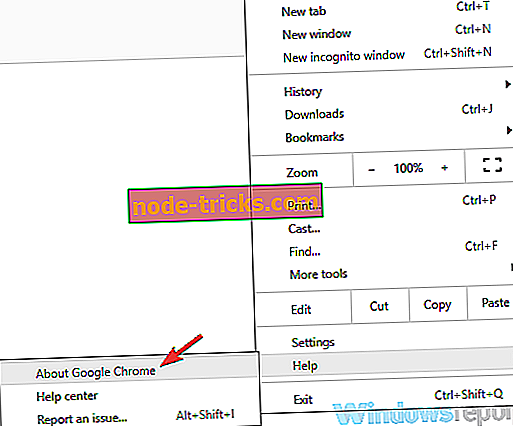
- Теперь появится новая вкладка и проверьте наличие доступных обновлений.
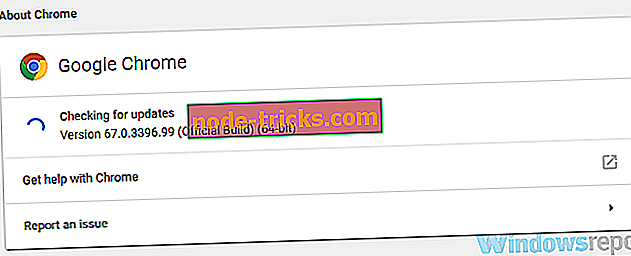
Если доступны какие-либо обновления, они будут автоматически загружены и установлены. После установки обновлений перезапустите браузер и проверьте, сохраняется ли проблема. Этот метод работает для Chrome, но так же легко обновить любой другой сторонний браузер.
Если вы используете Edge в качестве предпочтительного браузера, обязательно загрузите последние обновления Windows, чтобы обновить его.
Решение 6 - Попробуйте использовать другой браузер
Иногда вы можете получить сообщение Не удается отправить сообщение об ошибке в Outlook из-за вашего браузера. В вашем браузере может быть ошибка, которая не позволяет ему работать должным образом, и лучший способ выяснить, является ли это проблемой, - переключиться на другой браузер.
Windows 10 поставляется с Microsoft Edge, поэтому, если ваш браузер решает эту проблему, вы всегда можете попробовать Edge. С другой стороны, другие браузеры, такие как Firefox и Opera, также предлагают отличные функции, так что вы можете попробовать их.
Решение 7. Убедитесь, что вы не используете псевдоним электронной почты
По словам пользователей, эта проблема может возникнуть, если у вас есть другая учетная запись, которую вы используете в качестве псевдонима. По словам пользователей, эта псевдоним учетной записи может быть проблемой, и это может привести к тому, что сообщение не может быть отправлено прямо сейчас и другие ошибки.
Чтобы решить эту проблему, откройте настройки Outlook и найдите вариант « Отправить электронную почту как вариант». Как только вы найдете его, установите это значение для вашей основной учетной записи, и ваша проблема должна быть полностью решена.
Решение 8. Убедитесь, что ваша учетная запись Microsoft подтверждена
Если вы продолжаете получать сообщение не может быть отправлено прямо сейчас в Outlook, возможно, проблема в вашей учетной записи. Ваша учетная запись может быть не проверена, и это может вызвать эту и многие другие проблемы с Outlook.
Чтобы решить эту проблему, просто откройте Outlook в вашем браузере и откройте страницу настроек. Оттуда вы должны найти возможность подтвердить свой аккаунт. После проверки вашей учетной записи это сообщение об ошибке должно быть полностью устранено, и вы сможете отправлять электронные письма еще раз.
Решение 9 - Изменить количество получателей
По словам пользователей, иногда сообщение не может быть отправлено прямо сейчас, может появиться из-за количества получателей. По-видимому, эта проблема возникает при попытке отправить групповое электронное письмо, но количество получателей слишком велико.
Прежде чем отправить электронное письмо, нажмите знак «+» рядом с полем «BCC» или «CC», и вы увидите все адреса электронной почты в списке. Если Outlook не может показать всех получателей, вам нужно удалить некоторых из них и проверить, решает ли это проблему.
Продолжайте удалять получателей, пока Outlook не удастся показать их всех. Как только вам удастся увидеть всех получателей, вы сможете отправлять электронную почту без каких-либо проблем. Скорее всего, это вызвано ошибкой в Outlook, но вы можете избежать этой проблемы с помощью этого простого обходного пути.
Решение 10 - Рассмотрите возможность использования почтового клиента

Если вы получаете сообщение не может быть отправлено прямо сейчас в Outlook, возможно, вы можете попробовать использовать почтовый клиент в качестве временного решения. Почтовые клиенты хороши тем, что позволяют вам получить доступ к вашему почтовому ящику прямо с рабочего стола.
Самым известным почтовым клиентом является Outlook, поэтому, если у вас установлен Microsoft Office, скорее всего, у вас также есть Outlook на вашем компьютере. Конечно, вы не ограничены только Outlook, и вы можете использовать приложение Mail, которое встроено в Windows 10.
Некоторые пользователи считают приложение «Почта» слишком упрощенным, и если вам нужен правильный почтовый клиент, нашей рекомендацией будет клиент eM . Это приложение имеет бесплатную версию, которая позволяет централизовать две учетные записи электронной почты. Платная версия имеет много важных функций и может централизовать больше учетных записей электронной почты. Мы настоятельно рекомендуем вам это приложение, так как оно безопаснее и универсальнее для обычных пользователей ПК.
- Скачать сейчас eM Client бесплатно
Имейте в виду, что почтовым клиентам может потребоваться немного настройки, но по большей части этот процесс полностью автоматический, поэтому у вас не возникнет никаких проблем.
Мы знаем, что все эти решения довольно простые, но это то, что сработало для других людей, которые столкнулись с этой проблемой. Если у вас есть решение, которое мы не перечислили в этой статье, сообщите нам об этом в комментариях, и мы обновим его. Кроме того, поделитесь с нами, если некоторые из этих обходных путей были полезны для вас.